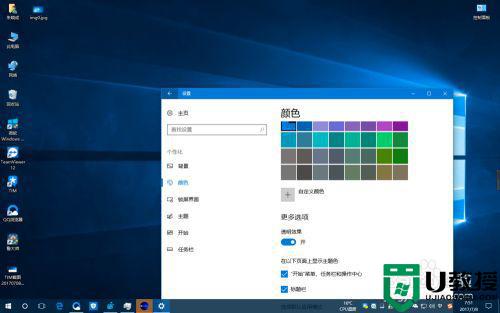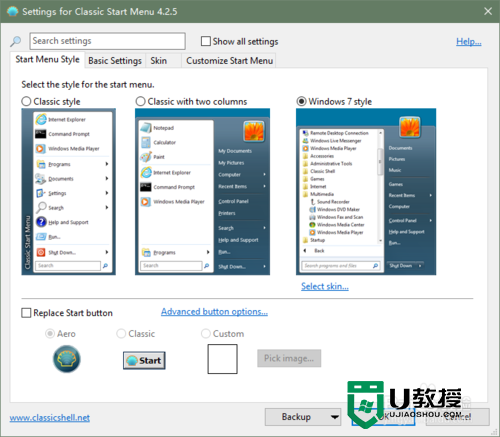电脑任务视图透明删除不了如何解决 任务视图半透明删不掉怎么办
时间:2021-03-26作者:fang
电脑中任务视图功能,在使用时用户可以很方便的在多任务之间进行快速切换、关闭应用等。不过在操作时难免会遇到一些难以解决的问题,例如电脑任务视图透明删除不了的情况。那出现这一状况之后,有什么好的方法可以处理呢?许多网友都有这一疑问,所以接下来本文为大家分享的就是任务视图半透明删不掉的解决方法。
解决方法如下:
1、使用windows+R快捷键,弹出运行窗口。
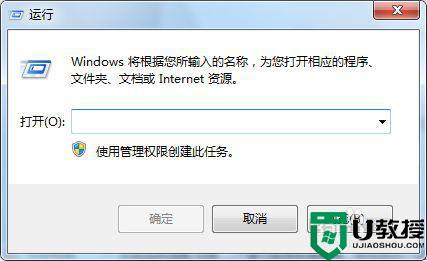
2、在运行窗口中键入“gpedit.msc”,然后回车弹出组策略编辑器窗口。
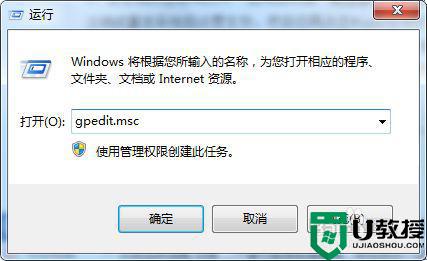
3、在组策略编辑器左侧依次点击展开:计算机配置-- 管理模板 --系统-- OS策略。
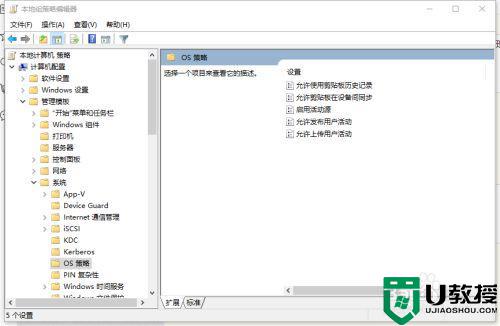
4、点击双击右侧的“启用活动源”,弹出配置窗口。

5、在配置窗口中将“启用活动源”设置为“已禁用”,点击确定保存,然后注销或重启系统后设置生效。
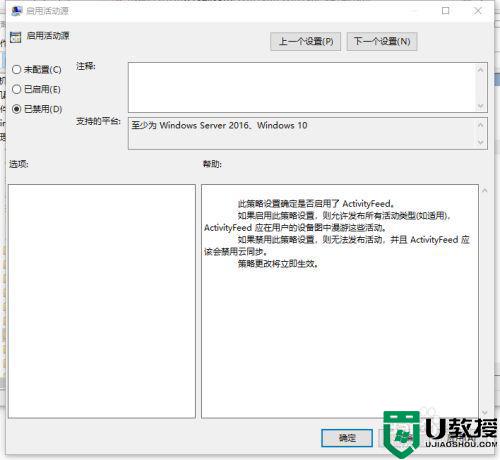
6、如果还想要恢复该功能的话,我们只需要将“启用活动源”配置为“未配置”或“已启用,确定保存,然后重启计算机即可。
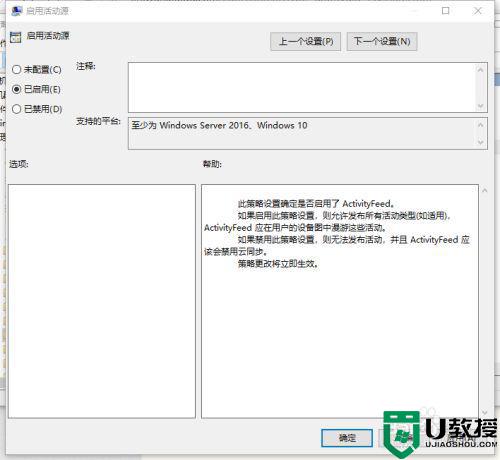
上面给大家分享的就是关于电脑任务视图半透明删不掉的解决方法啦 ,出现相同问题的可以参考上面的方法来处理哦。